Функция приватного просмотра в Safari в iOS 17 получила дополнительный уровень конфиденциальности, поскольку вкладки Вашего приватного просмотра теперь могут блокироваться, когда Вы не используете эту функцию. Но чтобы убедиться, что любопытные прохожие не увидят Вашу активность в браузере, Вам сначала нужно включить блокировку приватного просмотра в iOS 17.
Когда Вы включаете функцию блокировки частного просмотра, Вы настраиваете все таким образом, что Ваши открытые вкладки могут быть разблокированы только с помощью Face ID, Touch ID или Вашего пароля. Преимущество такой защиты должно быть очевидным – никто, кроме Вас, не сможет видеть Ваши вкладки приватного просмотра. Таким образом, Вы сможете держать эти вкладки открытыми, когда Вам нужно будет перейти к другим делам, будучи уверенным в том, что сайты, которые Вы посещали в Safari, останутся конфиденциальными.
Вот как включить заблокированный приватный просмотр в iOS 17, а также руководство по обновленному интерфейсу приватного просмотра в мобильном Safari.
Как включить блокировку частного просмотра
1. Перейдите в настройки Safari
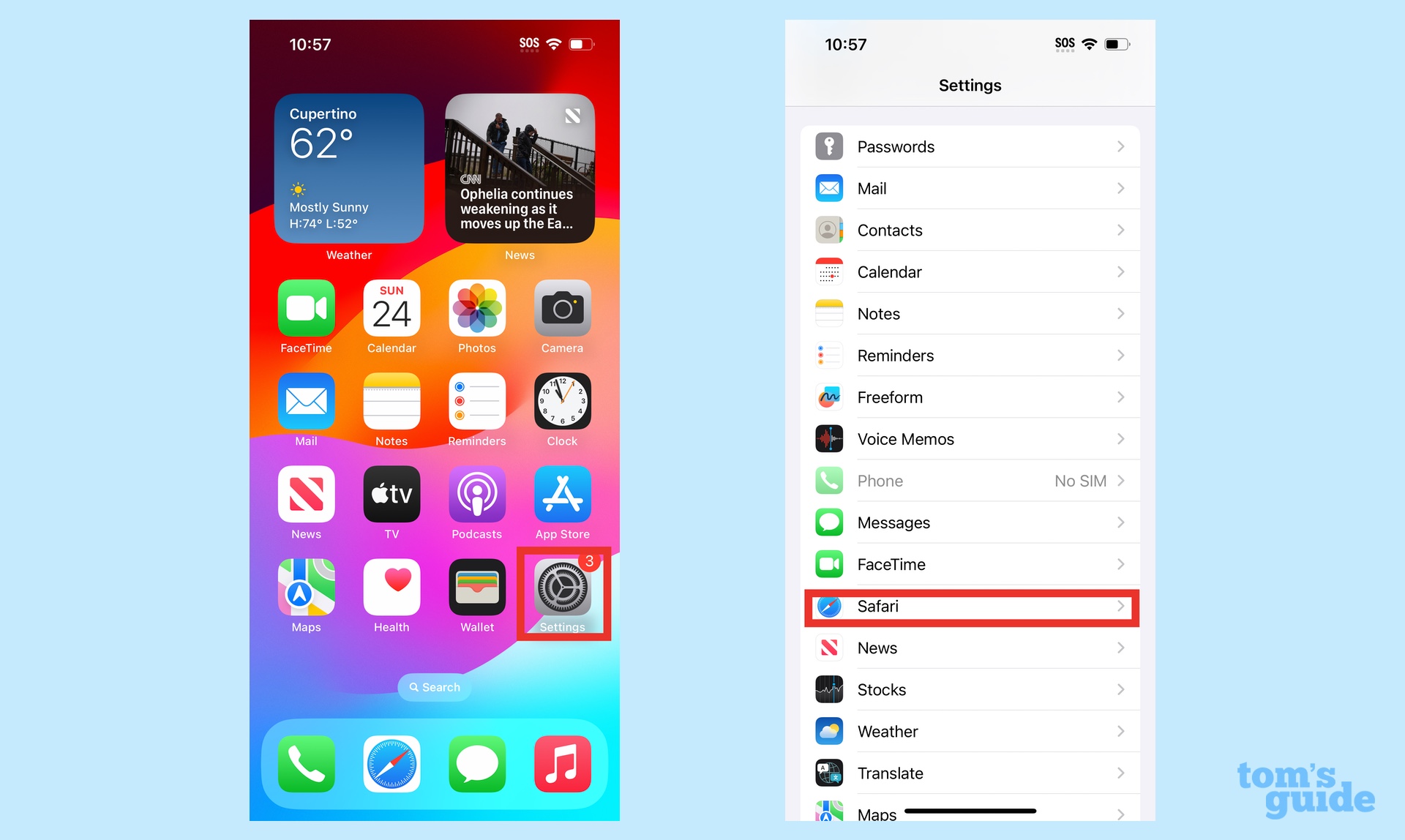
(Изображение: © Future)
Запустите приложение Настройки, и прокрутите страницу вниз, пока не найдете Safari. (Он находится в блоке настроек, содержащем другие встроенные приложения iOS). Нажмите пункт Safari.
2. Включите блокировку частного просмотра
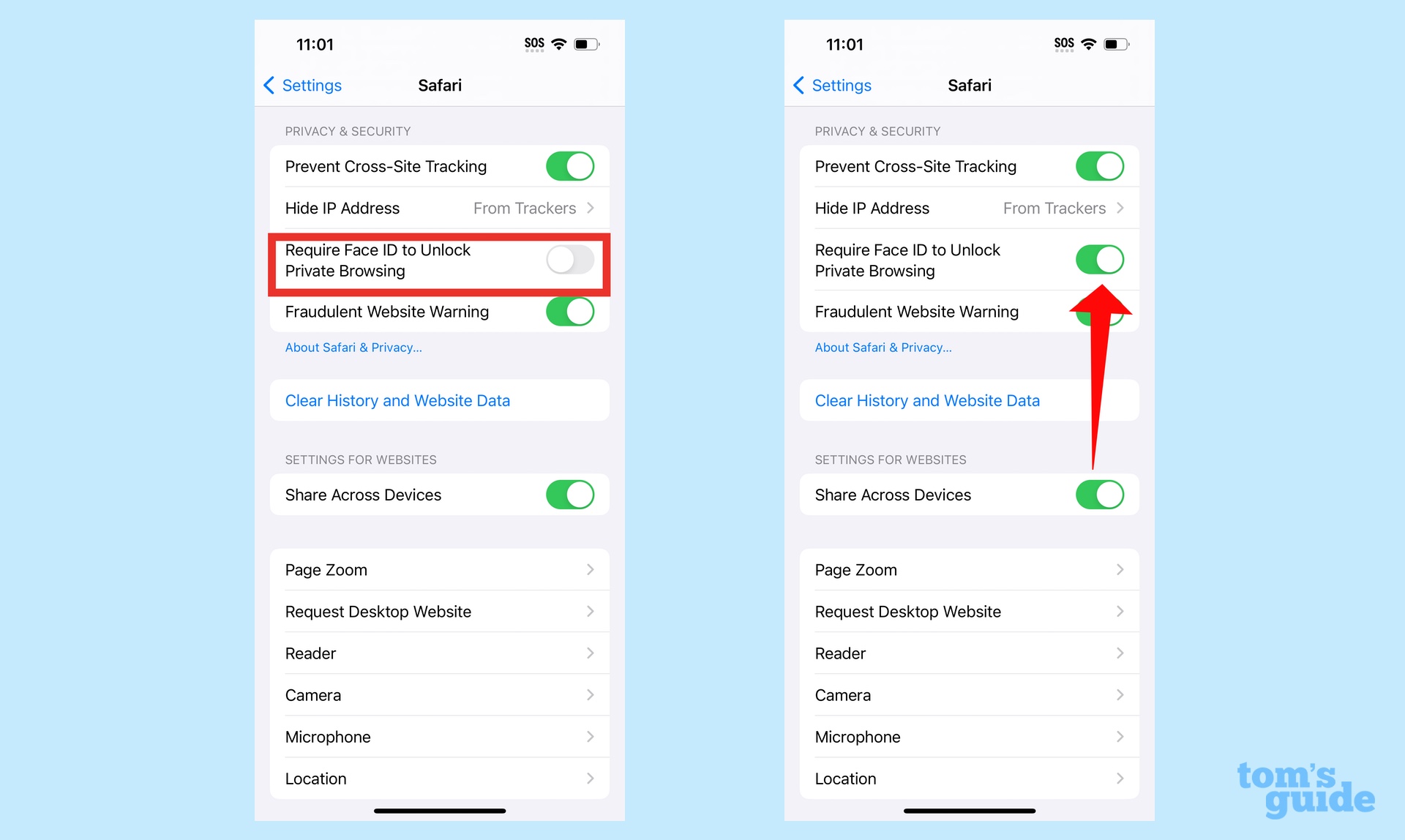
(Изображение: © Future)
В окне настроек Safari прокрутите страницу вниз до раздела Конфиденциальность и безопасность. Там есть пункт Требовать Face ID для разблокировки частного просмотра. Переместите ползунок вправо, чтобы включить эту функцию.
Для телефонов без Face ID – по сути iPhone SE, на данный момент – пункт меню позволяет Вам потребовать Touch ID вместо него.

После установки этого ползунка Ваши сеансы приватного просмотра страниц теперь будут требовать разблокировки страницы с помощью Face ID (или Touch ID), прежде чем Вы сможете просмотреть все открытые вкладки. Вы также можете разблокировать страницы, нажав кнопку Разблокировать и введя свой код доступа.
В качестве напоминания, вот как войти в режим частного просмотра в Safari на Вашем iPhone.
1. Перейдите на страницу вкладок

(Изображение: © Future)
В Safari, коснитесь кнопки вкладок. (Она находится в крайней правой части строки меню Safari в нижней части экрана).
2. Запустить приватный просмотр

(Изображение: © Future)
Проведите пальцем вправо по меню вкладок , чтобы вкладка “Частный просмотр” теперь появилась в центре страницы. Нажмите кнопку Готово , чтобы начать частный просмотр.
3. Включите функцию iCloud Private Relay (опционально)

(Изображение: © Future)
Если Вы подписаны на iCloud Plus, у Вас есть доступ к Private Relay. Это прокси-сервис, похожий на VPN, который шифрует Ваши данные и маскирует Ваш IP-адрес и запросы DNS. Таким образом, операторы веб-сайтов и сетей не могут составить профиль по истории Ваших посещений.
Safari был лишь одним из приложений, получивших обновление в рамках iOS 17, как Вы можете увидеть в нашем обзоре iOS 17. Мы также можем показать Вам, как воспользоваться другими новыми функциями iOS 17, например, как загрузить офлайн-карты в iOS 17 Maps, как использовать новые функции Check In в Messages и как использовать жесты в видеочатах FaceTime.

